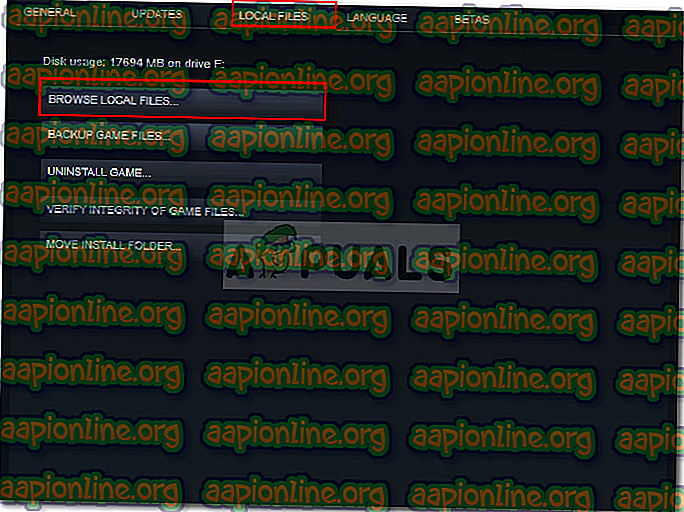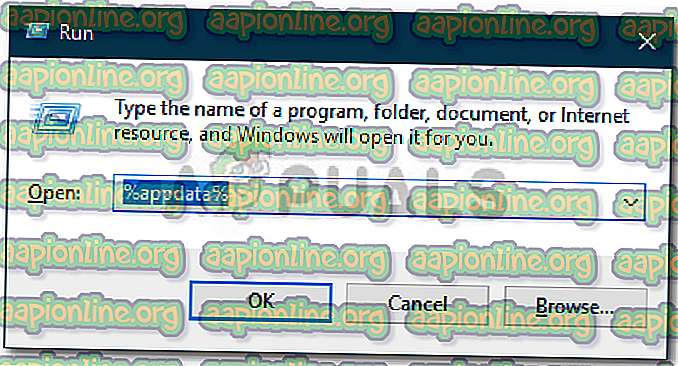Poprawka: Stardew Valley nie uruchomi się w systemie Windows 10
Stardew Valley to gra wideo wydana przez Chucklefish w 2016 roku. Gra jest symulacją rolnictwa z oceną 10 na 10 na Steam. Gra szybko zyskała swoją reputację dzięki relaksującemu otoczeniu, które zapewnia gra w połączeniu z interesującymi działaniami w grze. Jednak od czasu do czasu użytkownicy wpadają w problem polegający na tym, że gra się nie ładuje. Ten problem był zgłaszany przez wielu użytkowników w przeszłości i niestety, problem wciąż się kręci.

Według różnych raportów użytkowników gra nie uruchamia się po uruchomieniu jej przez klienta Steam. Niektórym użytkownikom wyświetla się czarny ekran i muzyka w tle, a niektórym pojawia się komunikat o błędzie „Stardew Valley przestał działać”. Przyczyna bywa taka sama w większości przypadków. Niemniej jednak dowiesz się, jak pozbyć się tego frustrującego błędu w tym artykule.
Co powoduje, że Stardew Valley nie uruchamia się w systemie Windows 10?
Po przejrzeniu wielu raportów użytkowników uratowaliśmy listę scenariuszy, które mogą potencjalnie powodować problem. Niektóre czynniki mogą wydawać się absurdalne, jednak w niektórych przypadkach są przyczyną. Problem często wynika z następujących czynników -
- Brak podłączonych głośników lub słuchawek: Istnieją pewne zdarzenia, w których brak podłączenia zestawu słuchawkowego lub głośników do systemu może spowodować problem.
- Microsoft XNA Framework: Problem może również wystąpić, jeśli w systemie brakuje Microsoft XNA Framework. Stardew Valley wymaga platformy Microsoft XNA Framework, dzięki której jej brak może spowodować nieprawidłowe działanie gry.
- Preferencje uruchamiania: przyczyną mogą być również preferencje uruchamiania gry. Pojawiły się doniesienia, że uruchomienie gry w trybie okienkowym, a następnie wyjście z niej może spowodować, że gra nie uruchomi się przy następnym uruchomieniu.
Teraz, gdy zdajesz sobie sprawę z możliwych czynników, które mogą powodować problem, zajmiemy się rozwiązaniami, które można wdrożyć w celu rozwiązania problemu. Upewnij się, że korzystasz z konta administratora przed zastosowaniem poniższych rozwiązań.
Rozwiązanie 1: Uruchomienie gry jako administrator
Pierwszą poprawką, którą można wdrożyć w celu wyizolowania problemu, byłoby uruchomienie gry jako administrator. W niektórych przypadkach działające usługi w tle mogą uniemożliwić prawidłowe uruchomienie gry. W takich scenariuszach będziesz musiał uruchomić grę jako administrator. Oto jak to zrobić:
- Otwórz swojego klienta Steam .
- Przejdź do biblioteki, kliknij prawym przyciskiem myszy Stardew Valley i wybierz Właściwości .
- Przejdź na kartę Pliki lokalne, a następnie kliknij przycisk „ Przeglądaj pliki lokalne ”.
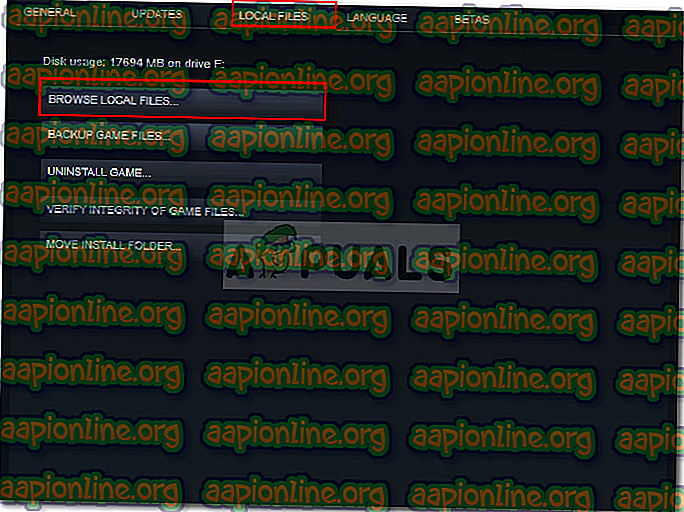
- Kliknij prawym przyciskiem myszy Stardew Valley.exe i wybierz „ Uruchom jako administrator ”.
Rozwiązanie 2: Instalowanie Microsoft XNA
Microsoft XNA jest strukturą używaną przez wiele gier. Gra wideo Stardew Valley również korzysta z tego frameworka, dlatego jest ona niezbędna do uruchomienia gry. Jeśli brakuje Ci frameworka, gra się nie uruchomi. Dlatego, aby rozwiązać problem, musisz upewnić się, że korzystasz z najnowszej wersji Microsoft XNA.
Możesz pobrać ramy tutaj . Po pobraniu zainstaluj go, a następnie sprawdź, czy to rozwiązuje problem.
Rozwiązanie 3: Podłączanie głośników
Niektórzy użytkownicy zgłosili, że problem występuje, gdy nie podłączyli głośników lub zestawu słuchawkowego do systemu. Istnieje wiele gier, które nie działają, jeśli brakuje Ci urządzenia dźwiękowego w systemie. Stardew Valley jest jednym z nich, dlatego upewnij się, że poprawnie podłączyłeś głośniki lub słuchawki, a następnie sprawdź, czy to rozwiązuje problem.
Rozwiązanie 4: Usuwanie preferencji uruchamiania
Jak każda inna gra, Stardew Valley używa określonego pliku do przechowywania wszystkich preferencji uruchamiania użytkownika. Plik może jednak być odpowiedzialny za powodowanie pewnych problemów. Plotka głosi, że Stardew Valley nie uruchomi się, jeśli wyjdziesz z gry po uruchomieniu jej w trybie okienkowym. Jeśli ten przypadek dotyczy Ciebie, musisz usunąć folder preferencji uruchamiania. Oto jak to zrobić:
- Naciśnij klawisz Windows + R, aby otworzyć okno dialogowe Uruchom .
- Wpisz „ % appdata% .
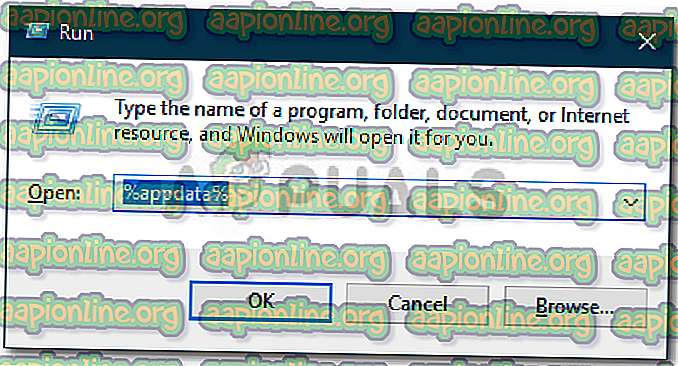
- Znajdź folder Stardew Valley i kliknij go dwukrotnie, aby go otworzyć.
- Poszukaj pliku startup_preferences i wytnij go na pulpit.
- Uruchom ponownie grę.